起動ファイルを最適化してWindows XPの起動を速くする方法
起動ファイルが断片化すると読み込みに時間がかかり、結果的にWindowsXPの起動が遅くなる
そこで起動ファイルを最適化するとWindowsXPの起動が速くなるのである
起動ファイルの最適化するには「TuneXP」というフリーソフトを使用する
「TuneXP」というフリーソフトは起動ファイルの最適化以外に、すべてのファイルの最適化、ソフトの終了後にメモリに残されたDLLファイルの解放、シャットダウンの高速化などを行ってくれる
「TuneXP」というフリーソフトをダウンロードする
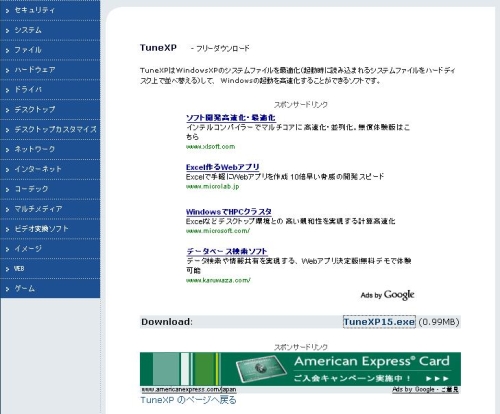
http://cowscorpion.com/dl/TuneXP.htmlにアクセスし、下のほうにあるTuneXP15.exe (0.99MB)をクリックする
ダウンロードしたファイルを解凍して「TuneXP15.exe」をダブルクリックすると「TuneXP」のインストールが始まる
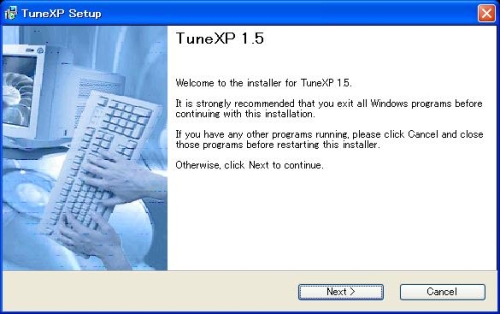
Next >をクリック
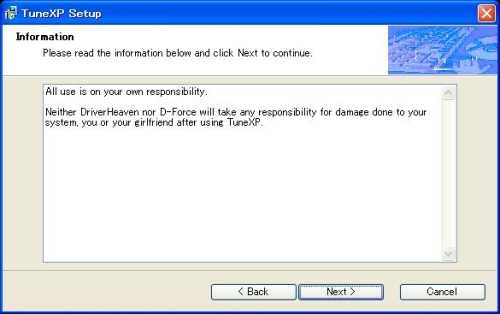
Next >をクリック
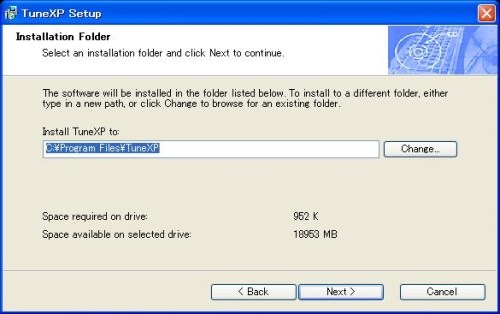
TuneXPのインストール先を確認してNext >をクリック 通常はそのままでOK
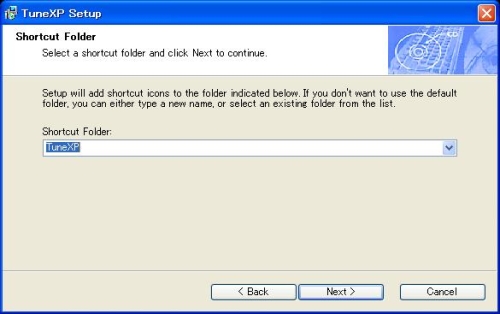
TuneXPのインストール名を確認してNext >をクリック 通常はそのままでOK
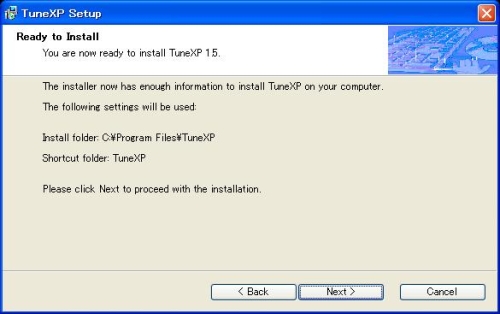
Next >をクリック
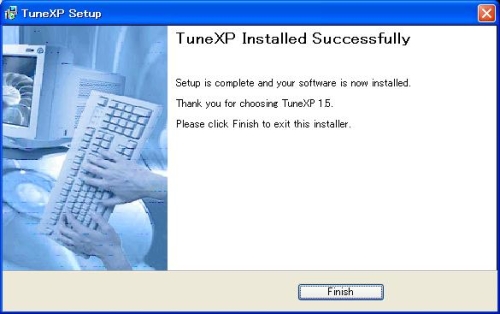
Finishをクリック
対象のドライブを選択する
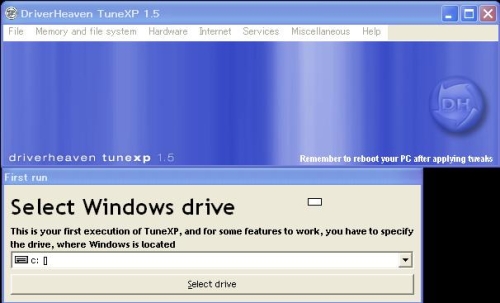
デスクトップ上にこのような画面が開く
WindowsXPがインストールされているドライブを選択してSelect driveをクリック 通常はそのままでOK
TuneXPを日本語化する
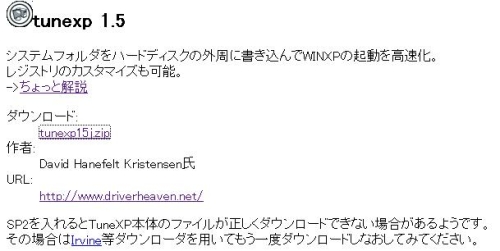
http://hp.vector.co.jp/authors/VA036290/patch.htmにアクセスし、ダウンロード:tunexp15j.zipをクリックする
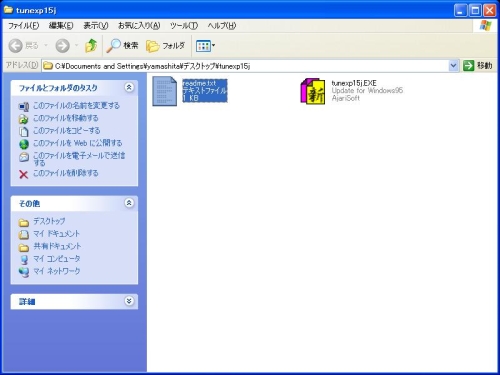
ダウンロードしたファイルを解凍して「TuneXP15.exe」をダブルクリックするとファイルの中身が表示される
その中のtunexp15j.EXEをTuneXPがインストールされているフォルダにコピーする
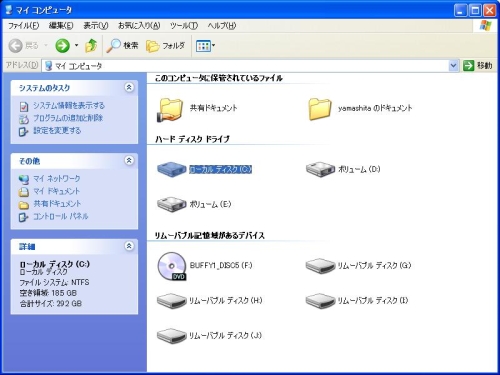
マイコンピュータを開き
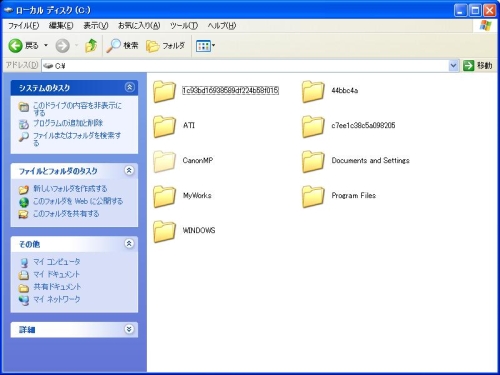
TuneXPがインストールされているローカルディスクを開く
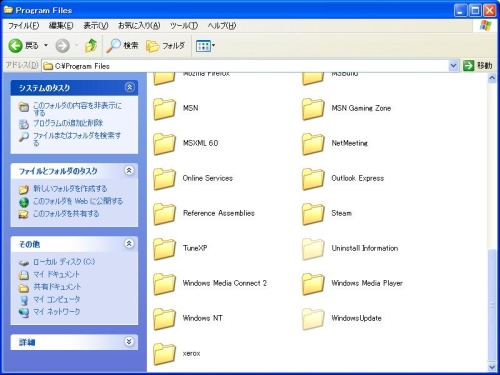
Program Filesを開く
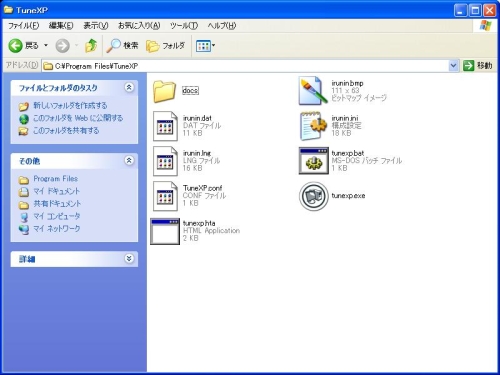
TuneXPフォルダを開いて先ほどのtunexp15j.EXEをコピーする

TuneXPを起動すると日本語化されている
ブートファイルを並べ替える
「メモリとファイルシステム」の「高速起動(ブートファイルの再配列)」をクリック
再配列の終了を待ち、その後自動的にコマンドプロンプトが起動する
デフラグが始まるので終了するまで待つ
時間が意外とかかる場合があるので注意する
終了すると自動的にコマンドプロンプトの画面が閉じる
注意事項
最悪の場合WindowsXPが起動できなくなる
私もよく訪れるサイトがあります。パソコンに関するサイトはたくさんあります。
OS、フリーソフトなど目的にあわせて多くのサイトに訪れて見ましょう。
きっとあなたのお望みの情報がつかめるでしょう。
Windows、Mac、LinuxなどいろいろなOSがあります。
その中からご自分の使用目的にあったOSを見つけましょう。
そして、優れたフリーをなどを使ってお金も時間も節約しましょう。
少しでもそんなお手伝いができたらと思います。

